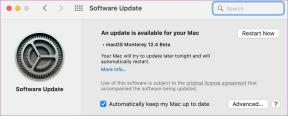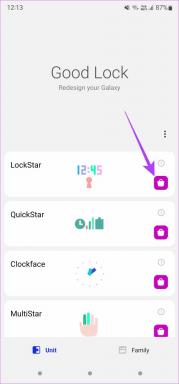Kako onemogućiti anonimni način rada u Google Chromeu?
Miscelanea / / November 28, 2021
Internetom na Google Chromeu možemo surfati na dva načina. Prvo, normalan način rada u kojem se sprema sva povijest posjećenih web stranica i web stranica radi poboljšanja brzine vaših aktivnosti. Na primjer, samo upisivanjem inicijala web stranice koju želite posjetiti u adresnu traku, prethodno posjećena Chrome prikazuje web stranice (prijedlozi) kojima možete izravno pristupiti bez upisivanja cijele adrese web stranice opet. Drugo, anonimni način rada u kojem se takva povijest ne sprema. Sve prijavljene sesije automatski su istekle, a kolačići i povijest pregledavanja se ne spremaju.

Sadržaj
- Što je anonimni način rada u Chromeu?
- Prednosti korištenja anonimnog načina rada:
- Nedostaci korištenja anonimnog načina rada:
- Kako onemogućiti anonimni način rada u Google Chromeu?
- Metoda 1: Onemogućite anonimni način rada pomoću uređivača registra
- Metoda 2: Onemogućite anonimni način rada u Chromeu pomoću naredbenog retka
- Metoda 3: Onemogućite anonimni način rada u Chromeu na Macu
- Metoda 4: Onemogućite anonimni način rada Chrome na Androidu
Što je anonimni način rada u Chromeu?
Anonimni način rada u Chromeu je značajka privatnosti u kojoj preglednik ništa ne sprema povijest pretraživanja ili kolačići nakon web sesije. Način privatnosti (koji se naziva i privatno pregledavanje) nudi korisnicima priliku da sačuvaju svoju privatnost tako da se alati za praćenje ne mogu koristiti za kasnije dohvaćanje korisničkih podataka.
Prednosti korištenja anonimnog načina rada:
Privatnost Korisnika
Anonimni način rada daje vam privatnost kada pretražujete internet, osobito tijekom dijeljenih uređaja. Web-stranice koje posjećujete uopće se ne spremaju čak i ako upišete URL u adresnu traku ili u tražilicu. Čak i ako često posjećujete određenu web-lokaciju, ona se nikada neće pojaviti u većini Chromeova često posjećene web stranice, niti će se prikazati u tražilici niti će se automatski dovršiti kada vi upišite URL u adresnu traku. Dakle, u potpunosti ima na umu vašu privatnost.
Sigurnost Korisnika
Svi kolačići stvoreni tijekom pregledavanja u anonimnom načinu brišu se čim zatvorite anonimni prozor. To čini korištenje anonimnog načina rada dobrom odlukom ako obavljate bilo kakav posao vezan za posao ili nešto kritično gdje ne želite da se vaši podaci spremaju ili prate. Zapravo, ako se zaboravite odjaviti s bilo kojeg računa ili usluge, kolačić za prijavu automatski će se izbrisati čim zatvorite anonimni prozor, čime se sprječava zlonamjerni pristup vašem računu.
Također pročitajte:Želite li zadržati povijest preglednika Google Chrome dulju od 90 dana?
Korištenje više sesija u isto vrijeme
Anonimni prozor možete koristiti za prijavu na neki drugi račun na bilo kojoj web stranici bez odjave s prve jer se kolačići ne dijele između normalnih i anonimnih prozora u Chromeu. Tako će vam pomoći da koristite različite usluge u isto vrijeme. Na primjer, ako vaš prijatelj želi otvoriti svoj Gmail račun, možete mu omogućiti da otvori svoj račun u anonimnom prozoru bez odjave s vašeg osobnog Gmail računa u normalnom prozoru.
Nedostaci korištenja anonimnog načina rada:
Poticati loše navike kod ljudi
Inkognito način također može promovirati loše navike kod ljudi, posebno odraslih. Ljudi imaju slobodu gledati stvari koje se nikada nisu usudili gledati u normalnom prozoru. Oni besciljno počnu pregledavati web stranice koje mogu uključivati opake radnje. Ljudima može postati navika da svakodnevno gledaju takve stvari što nije nimalo produktivno. A ako su djeca u blizini prijenosnog računala s internetom, vaša je odgovornost da ne pregledavaju anonimno pomoću anonimnog prozora Chromea.
Može se pratiti
Inkognito način rada ne sprječava tragače da vas prate. Još uvijek postoje neke stranice koje imaju na oku vas, posebno oglašivače koji žele tražiti sve informacije kako bi vam pružili najprikladniji oglas. To čine sadnjom kolačići za praćenje u vašem pregledniku. Dakle, ne možete reći da je anonimni način 100% privatan i siguran.
Ekstenzije mogu tražiti informacije
Kada pokrenete privatno pretraživanje sesije provjerite jesu li u anonimnom načinu dopuštena samo bitna proširenja. To je zato što mnoga proširenja mogu pratiti ili čak pohraniti korisničke podatke u anonimnom prozoru. Dakle, kako biste to izbjegli, možete onemogućiti anonimni način rada u Google Chromeu.
Postoje brojni razlozi zbog kojih želite onemogućiti anonimni način rada u Chromeu, kao što su roditelji koji žele pratiti podatke svog djeteta pomoću pregledavanja povijesti kako ne bi gledale loše stvari, tvrtke također mogu onemogućiti privatno pregledavanje kako bi osigurale privatni pristup zaposlenika u anonimni način rada.
Također pročitajte:Google Chrome ne reagira? Evo 8 načina da to popravite
Kako onemogućiti anonimni način rada u Google Chromeu?
Postoje dva načina na koja možete onemogućiti anonimni način rada u Chromeu, prvi je korištenje Registry Editor koji je prilično tehnički, a drugi koristi Command Prompt koji je vrlo jednostavan naprijed. Također, na nekim uređajima možda nećete imati potrebne vrijednosti registra ili ključeve koji su potrebni onemogućite način privatnog pregledavanja i u tom slučaju možete koristiti i drugu metodu koja je prilično lakše.
Metoda 1: Onemogućite anonimni način rada pomoću uređivača registra
Počnimo s koracima potrebnim za onemogućavanje anonimnog prozora pomoću uređivača registra:
1. Pritisnite Windows tipka+R otvoriti Trčanje. Upišite "Regedit” u prozoru Pokreni i pritisnite u redu.

2. Sada, "Kontrola korisničkog računa' upit će tražiti vaše dopuštenje. Kliknite na Da.
3. U uređivaču registra idite do ili kopirajte i zalijepite donju stazu i pritisnite Enter.
Računalo\HKEY_LOCAL_MACHINE\SOFTWARE\Pravila.
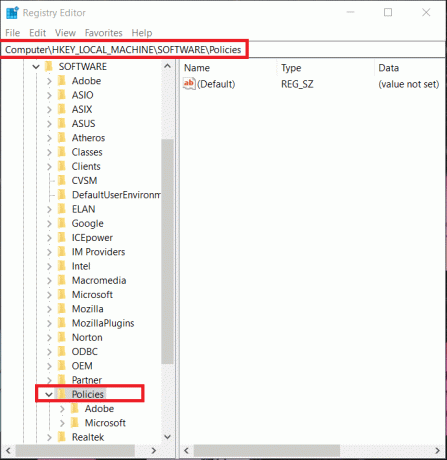
Bilješka: Ako vidite mapu Google i Chrome u mapi Pravila, prijeđite na korak 7, inače slijedite korak u nastavku.
4. U slučaju da nema Google mapa u mapi Policies možete jednostavno izraditi jednu desnom tipkom miša u mapi Politike, a zatim idite na Novi zatim odaberite Ključ. Imenujte novostvoreni ključ kao "Google”.
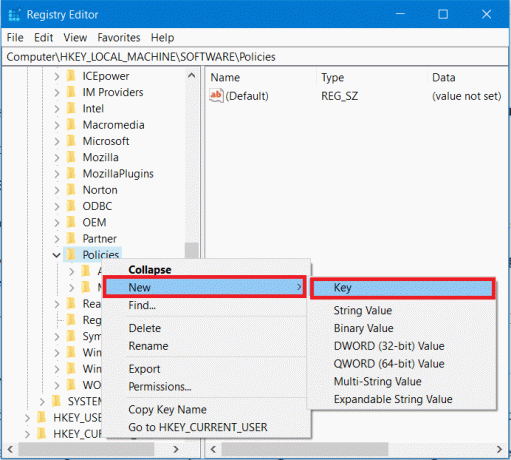
5. Zatim desnom tipkom miša kliknite mapu Google koju ste upravo stvorili i idite do nje Novi zatim odaberite Ključ. Imenujte ovaj novi ključ kao "Krom“.
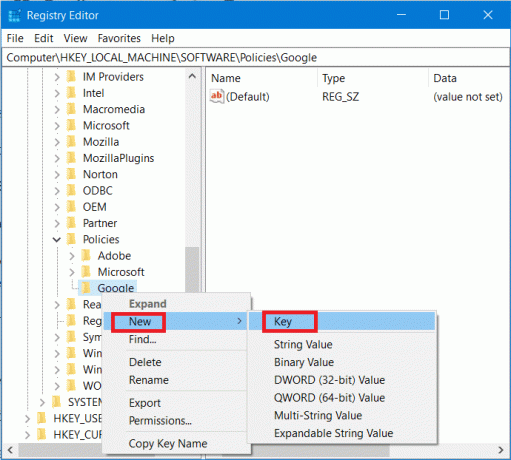
6. Ponovno desnom tipkom miša kliknite tipku Chrome ispod Googlea, a zatim idite na Novo i odaberite "DWORD (32-bitna) vrijednost“. Preimenujte ovu DWORD kao Anonimni način dostupnosti i pritisnite Enter.
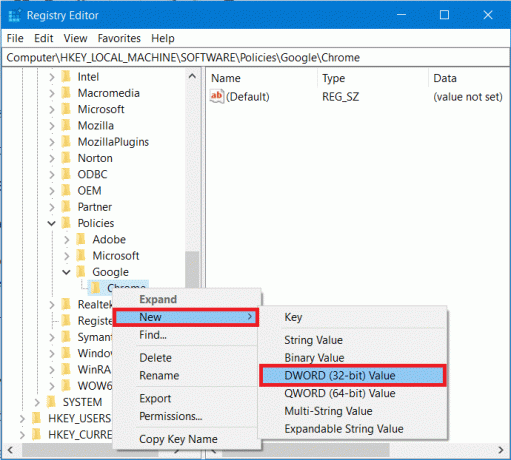
7. Zatim morate dodijeliti vrijednost ključu. Dvaput kliknite na Anonimni način dostupnosti tipku ili desnom tipkom miša kliknite ovu tipku i odaberite Izmijeniti.
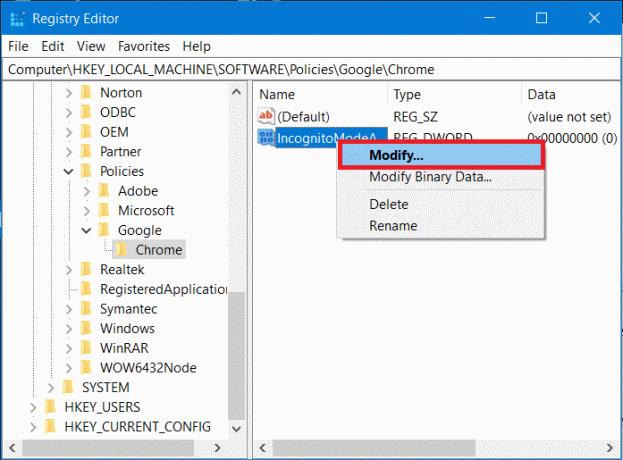
8. Pojavit će se skočni okvir prikazan u nastavku. Ispod polja podataka o vrijednosti, promijenite vrijednost na 1 i kliknite OK.
Vrijednost 1: Onemogućite anonimni način rada u Google Chromeu
Vrijednost 0: Omogućite anonimni način rada u Google Chromeu
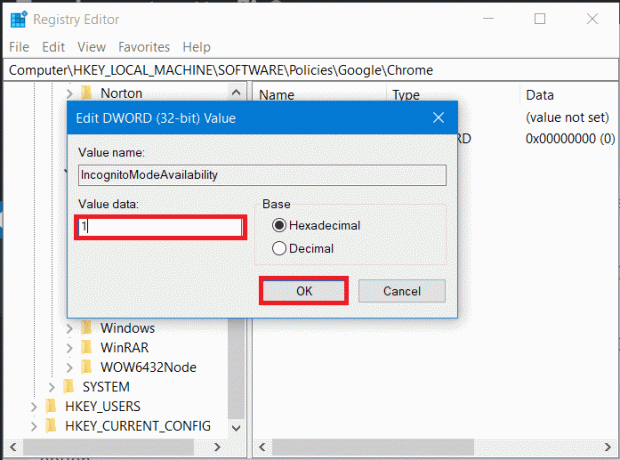
9. Na kraju izađite iz uređivača registra. Ako je Chrome pokrenut, ponovno ga pokrenite ili pokrenite Chrome iz pretraživanja u izborniku Start.
10. I voila! više nećete moći vidjeti opciju "Novi anonimni prozor" ispod izbornika s tri točke u Chromeu. Također, prečac za anonimni prozor Ctrl+Shift+N više neće raditi što znači da je anonimni način rada u Chromeu konačno onemogućen.

Također pročitajte:Google Chrome se ruši? 8 jednostavnih načina da to popravite!
Metoda 2: Onemogućite anonimni način rada u Chromeu pomoću naredbenog retka
1. Otvorite povišeni naredbeni redak koristeći bilo koji jedna od ovdje navedenih metoda.
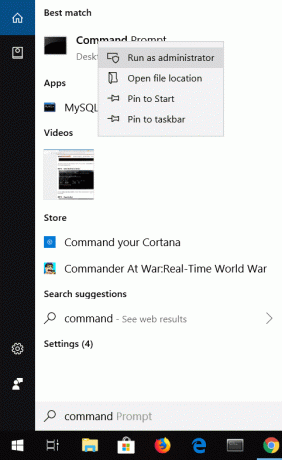
2. Tip ili Copy-paste sljedeću naredbu u konzoli Command Prompt i pritisnite Unesi.
REG ADD HKLM\SOFTWARE\Policies\Google\Chrome /v IncognitoModeAvailability /t REG_DWORD /d 1

3. Nakon što pritisnete Enter, prikazat će se poruka da je "Operacija uspješno dovršena".
Napomena: Ako želite poništiti svoju radnju, koristite sljedeću naredbu:
REG DELETE HKLM\SOFTWARE\Policies\Google\Chrome /v IncognitoModeAvailability /f
4. Zatvorite sve pokrenute prozore Chromea i ponovno pokrenite Chrome. Kada se Chrome pokrene, vidjet ćete da ste uspješno onemogućite anonimni način rada u Chromeu jer se opcija za pokretanje "Novi anonimni prozor" u izborniku s tri točke više neće pojavljivati.

Metoda 3: Onemogućite anonimni način rada u Chromeu na Macu
1. Na izborniku Idi pod Finderom kliknite na Komunalne usluge.
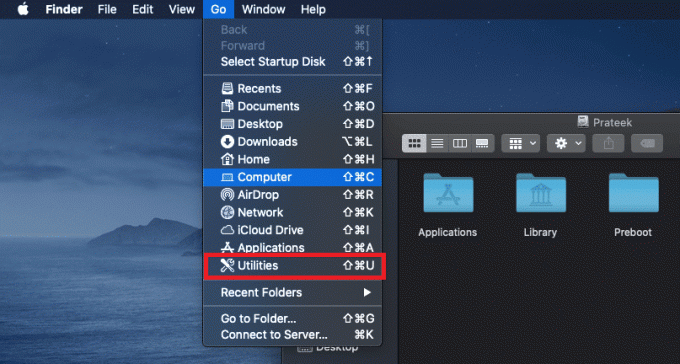
2. U odjeljku Uslužni programi pronađite i otvorite Aplikacija terminala.
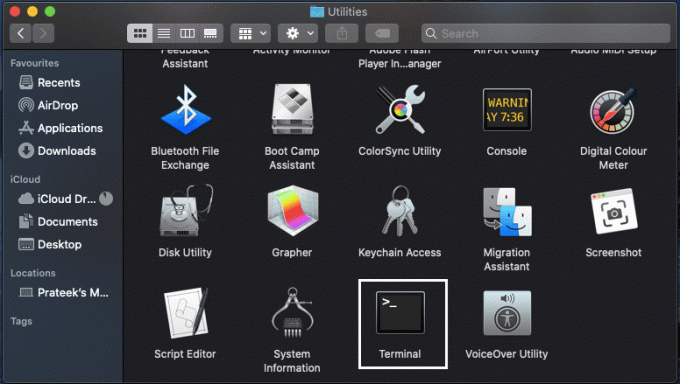
3. Upišite sljedeću naredbu u terminal i pritisnite Enter:
zadane postavke pišu com.google.chrome IncognitoModeAvailability -integer 1z
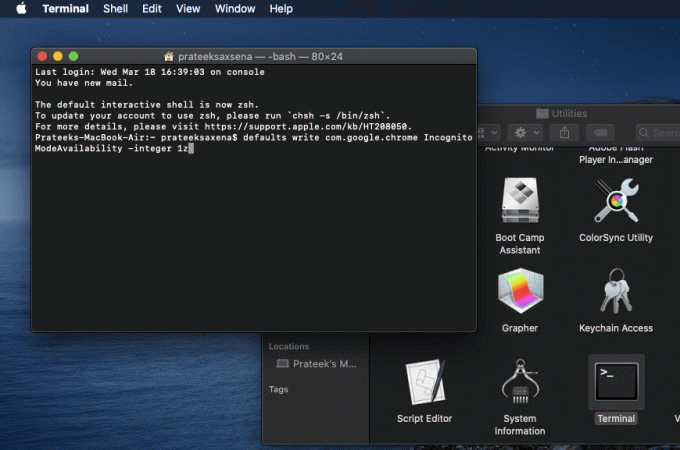
4. To je to, nakon što uspješno izvršite gornju naredbu, anonimni prozor na Chromeu bit će onemogućen.
Metoda 4: Onemogućite anonimni način rada Chrome na Androidu
Onemogućavanje anonimnog načina rada Chrome na Androidu malo je drugačije nego na računalima jer ne možete koristiti naredbe ili uređivač registra na svom Android telefonu. Dakle, rješenje je korištenje aplikacije treće strane za blokiranje anonimnog načina rada u Google Chromeu.
1. Pokrenite aplikaciju Trgovina Google Play na Android telefonu.
2. U traku za pretraživanje upišite Incoquito i instalirajte Incoquito aplikaciju Lemino Labs Developer.

Bilješka: Ovo je aplikacija koja se plaća, morate je kupiti. Ali ako se predomislite, prema Googleovim pravilima povrata možete tražiti povrat u prva dva sata.
3. Nakon što je instalacija dovršena, otvorite aplikaciju. Morate dati dopuštenje za aplikaciju, pa kliknite na Nastaviti.

4. Nakon davanja potrebne dozvole, uključite prekidač gumb u gornjem desnom kutu pored Incoquita.
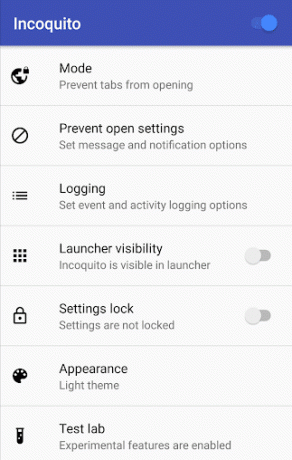
5. Čim omogućite prekidač, morat ćete odabrati način rada između sljedećih opcija:
- Automatsko zatvaranje – Automatski zatvara anonimnu karticu kada je zaslon isključen.
- Spriječi – Ovo će onemogućiti anonimnu karticu, što znači da joj nitko ne može pristupiti.
- Monitor – u ovom načinu rada anonimnoj kartici se može pristupiti, ali se čuvaju zapisnici povijesti, događaja i aktivnosti.
6. Ali kako želimo onemogućiti anonimni način rada, morate odabrati Spriječiti opcija.
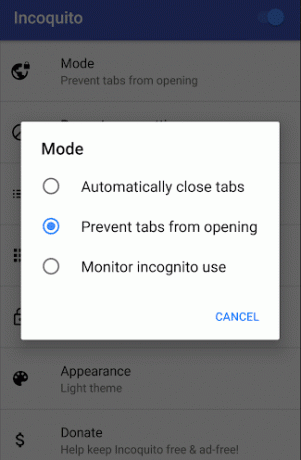
Sada otvorite Chrome i u izborniku Chromea nova anonimna kartica više neće biti vidljiva što znači da ste uspješno onemogućili anonimni način rada Chrome na Androidu.
Nadamo se da ćete moći onemogućite anonimni način rada u pregledniku Google Chrome koristeći ove gore navedene metode, ali ako još uvijek imate pitanja u vezi s ovim vodičem, slobodno ih pitajte u odjeljku za komentare.